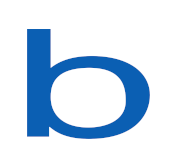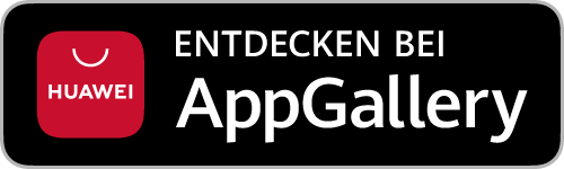mögliche Wordpress-Fehlermeldungen
Bei Wordpress gibt es bei fehlerhaften Plugins, fehlenden sockets oder nach Updates häufig die selben Fehlermeldungen.
Fehler beim Aufbau einer Datenbankverbindung
Wordpress kann nicht mit der Datenbank (MySQL/MariaDB oder PosgtreSQL) kommunizieren. Dies kann durch mehrere Gründe hervorgerufen werden:
- Bei einer Neuinstallation/Backuptransfer wurde die wp-config-Datei manuell bearbeitet und die falschen Verbindungsdaten angegeben. In diesem Falle muss man die Datenbankdaten in der wp-config-Datei überprüfen und berichtigen.
- Die Datenbank/einzelne Tabellen sind beschädigt. In diesem Fall muss man die Datenbank bzw. die Tabellen reparieren. Dazu einfach in die Datenbankverwaltungsoberfläche (phpMyAdmin oder pgMyAdmin) einloggen, die Tabellen in der Übersicht auswählen und darunter 'Repariere Tabellen' auswählen.
- Der Datenbankserver ist temporär nicht erreichbar. Melde dich unter my.bplaced.net beim User Control Panel an. In der Übersicht informieren über Wartungsarbeiten oder Problemen. Sollte dies nicht der Fall sein, kann man ein Support-Ticket eröffnen.
Ein unerwarteter Fehler ist aufgetreten. Es scheint etwas bei WordPress.org oder mit dieser Serverkonfiguration nicht zu stimmen. Sollte das Problem weiter bestehen, nutze bitte die Support-Foren. // WP HTTP Error: Es sind keine HTTP-Transports verfügbar, welche die gewünschte Abfrage ausführen könnte.
Um direkt auf externe Ressourcen (bei der direkten Installation von Themes oder Plugin im Backend, direkten Updates, Plugins welche eine Verbindung zu einem externen Server über PHP aufbauen wollen, etc.) sind aktivierte Socketfunktionen (cURL, fsockopen, http transports, etc.) nötig. Externe Verbindungen sind bei uns ab dem Angebot bplaced pro nach dessen Buchung freigeschalten.
White Screen of Death (weisse Seite beim Front- und/oder Backend)
Eine weisse Seite hat jeder Wordpress-Blogger schon mal erlebt. In diesem Falle wurden keine Daten gelöscht o.ä., sondern ein Teil von Wordpress funktioniert nicht mehr richtig (meistens ein Template oder ein Plugin, teilweise kann die weisse Seite auch nach einem Update auftreten). Um herauszufinden welches Plugin oder Theme dafür verantwortlich ist, verbindet man am besten via FTP mit dem Webserver und ruft das Wordpress-Verzeichnis auf. Die Themes- und Pluginverzeichnisse befinden sich im Ordner 'wp-content'. Dort benennt man nun nach und nach jedes Plugin/Theme um und kontrolliert danach die Webseite/Wordpress. Wenn diese wieder angezeigt wird, so hat man das beschädigte Plugin/Theme eruiert. In den meisten Fällen hilft dann eine Neuinstallation des Plugin/Theme.
Warning: Cannot modify header information – headers already sent by
Der Fehler wird meist nach einem Update oder dem manuellen bearbeiten der Datei 'wp-config.php' im Browser angezeigt. In der genannten Datei befinden sich entweder Leerzeichen welche man entfernen muss oder man hat die Datei im Editor mit dem Zusatz "UTF-8 mit BOM" abgespeichert. Hier müsste man entsprechend die Datei ohne BOM (Byte Order Mark) abspeichern und die Datei neu auf den Server laden.
Fatal error: Allowed memory size of 67108864 bytes exhausted
Beim Freestyle-Angebot ist die memory_limite auf 64 MiB begrenzt, gerade bei sehr anspruchsvollen und grossen Wordpress-Installationen kann dadurch zu der obengenannten Fehlermeldung kommen. In diesem Fall versucht ein Plugin / Theme mehr PHP-Speicher zu verwenden als ihm zusteht. Eine Erhöhung der Limite ist beim Freestyle-Angebot nicht möglich, ab den Angeboten bplaced pro und bplaced Max stehen einem höhere Limiten zur Verfügung welche einen Betrieb von sehr anspruchsvollen Wordpress-Umgebungen problemlos möglich machen.